WooshPay Plugin de Pagos para Shopify #
Convierta más clientes aceptando sus métodos de pago preferidos.
Sólo puede conectar una tienda por Cuenta WooshPay.
Divisas admitidas: USD, GBP, EUR
Métodos de pago admitidos: Visa, Mastercard, Transferencia bancaria SEPA, Sofort, Przelew24, POLi, Zip, PayNow, BPI, Gcash, Kakao Pay, Rabbit Line Pay, Akulaku PayLater, Dana, Giropay, Trustly, eps überweisungBancontact, Klarna, Klarna Pay Now, Klarna Pay Later, iDEAL, ShopeePay, QRIS, QR Prompt Pay, Boost, Touch n Go, TrueMoney Pay, Alipay HK, Union Pay, FPX, WeChat Pay, Mandiri.
Países disponibles: África, Asia, América Central, Europa, América del Norte.
Paso 1: Comenzar con los pagos WooshPay #
Con una Cuenta WooshPay, puede:
- Active y configure su plugin.
- Acceda al modo sandbox y pruebe los pagos.
- Ver informes de pago.
- Completa los pasos de KYB para activar completamente tu cuenta.
Paso 2: Instalación en Shopify #
2-1. Ir a la página de Shopify App haciendo clic en este enlace.
2-2. Haga clic en el botón Añadir aplicación y seleccione la tienda Shopify de la lista. Si la tienda no está en la lista, haga clic en el enlace Iniciar sesión con la URL de la tienda.
2-3. Pulse el botón Instalar aplicación.
Paso 3: Activar el plugin de Shopify pidiendo a nuestro personal shopfiy socio #
Envíe un correo electrónico de activación de la tienda a cuenta de socio wooshpay. Nuestro personal asociado activará su cuenta en menos de 3 días laborables.
Háblenos de su(s) tienda(s) por correo.
| Nombre de la tienda | URL de la tienda | Redirección url cuando paymemt completado |
|---|---|---|
| por ejemplo, mi tienda shopify | myshopifystore.com | homepage.com |
Nota: si tiene más de una tienda, indíquenoslo todo.
Alternativa de activación de la tienda: Activar el plugin de Shopify en WooshPay Dashboard. Próximamente.
Paso 4: Probar el plugin de Shopify #
4-1. Desplácese hasta la parte inferior de la página y pulse el botón Activar WooshPay. En la sección de configuración, seleccione la casilla de verificación Activar modo de prueba y haga clic en el botón Guardar.
4-2. Vaya a su tienda Shopify como cliente y añada un artículo al carrito.
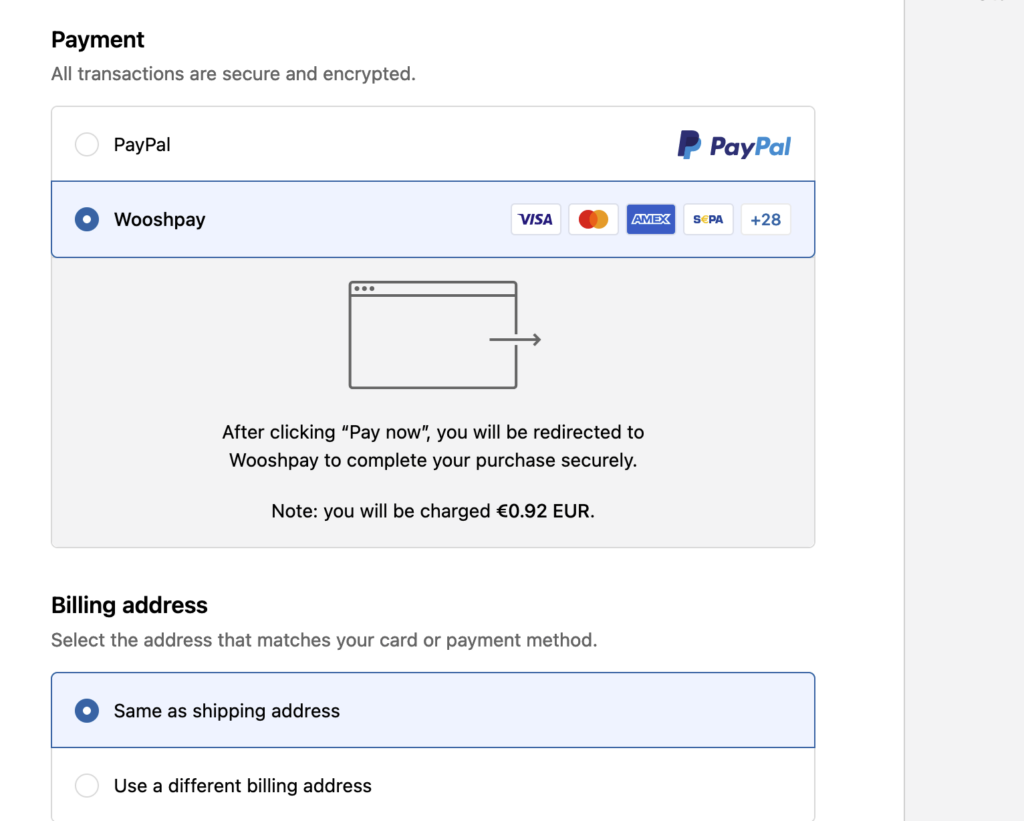
4-3. Añada los datos del cliente y pase a la pantalla de pago. Seleccione WooshPay como método de pago.
4-4. El navegador redirige a una página de pago WooshPay para completar el pago.
4-5 Cuando haya terminado de probar el plugin, puede pasar al modo de producción.
¡Ya está! #
Ya puedes irte.
Si tiene más preguntas o necesita más ayuda, no dude en pregunte a.




